Предустановленная windows 10 что это значит
Обновлено: 06.07.2024
Независимо от того, хотите вы обновиться до Windows 10, приобрести новый компьютер или просто переустановить систему, вам понадобится выбрать редакцию. У этой ОС есть четыре главные редакции и ещё пара побочных. Разбираемся, чем они отличаются и кому подходят.
Выбор разрядности системы
Прежде чем выбирать редакцию Windows, нужно определить разрядность системы. Microsoft предоставляет 32-разрядную версию Windows 10 для старых процессоров и 64-разрядную — для новых.
Грубо говоря, если ваш компьютер был создан после 2007 года, он скорее всего оснащён 64-разрядным процессором. Полное руководство по определению разрядности процессора вы можете посмотреть здесь.
Выбор подходящей редакции
Windows 10 Home
Начальная редакция Windows 10, предустановленная на большинстве компьютеров и ноутбуков, которые можно найти в продаже. Эта версия не имеет продвинутых инструментов для обеспечения безопасности бизнес-данных, как в старших редакциях, но они не особенно-то и нужны домашним пользователям.
В Home Edition есть все универсальные приложения от Microsoft, такие как «Календарь», «Почта», «Карты», «Фильмы» и «Фотографии».
Основной недостаток Windows 10 Home Edition — наличие рекламных приложений, которые время от времени автоматически устанавливаются в ваше меню «Пуск». Впрочем, при желании их можно удалить.
Лицензия на Домашнюю версию Windows 10 стоит 9 499 рублей.
Кому выбрать: Windows 10 Home Edition подойдёт большинству обычных пользователей. Да, в ней нет встроенных инструментов для шифрования, но при желании вы можете установить самостоятельно сторонние программы.
Windows 10 Pro
Windows 10 Pro — более продвинутая редакция ОС от Microsoft. Она содержит все те же инструменты и приложения, что и Home Edition, плюс несколько дополнительных функций:
- Инструмент Microsoft Hyper-V. Используется для запуска операционных систем семейств Windows и Linux в виртуальных машинах. Полезен для разработчиков и системных администраторов, которые занимаются тестированием ПО. Обычные пользователи предпочтут применять для экспериментов более понятный VirtualBox.
- Центр обновления Windows Update for Business. Предоставляет некоторые дополнительные обновления вдобавок к тем, что доступны в редакции Home. Кроме того, позволяет откладывать установку обновлений.
- Средства безопасности Device Guard и Secure Boot. Device Guard предназначен для защиты от атак нулевого дня и полиморфных вирусов. Secure Boot защищает от буткитов, которые могут запуститься вместе с системой во время включения компьютера.
- BitLocker. Инструмент для шифрования данных. При желании можно зашифровать хоть всю систему целиком. Полезно для тех, кто хранит на компьютере важные рабочие файлы и опасается, что они окажутся не в тех руках.
- Управление групповыми политиками. Используется для работы с настройками множества компьютеров через локальную сеть. Необходимо системным администраторам.
Лицензия на Профессиональную версию Windows 10 стоит 14 199 рублей.
Кому выбрать: Windows 10 Pro ориентирована на малые предприятия. Но и обычные пользователи могут приобрести эту редакцию, если нуждаются в продвинутых инструментах безопасности и шифрования.
Windows 10 Enterprise
Windows 10 Enterprise рассчитана на корпоративное применение. Она включает в себя тот же набор инструментов, что и Windows Pro. Но, помимо этого, редакция Enterprise предоставляет доступ к обновлениям Long-Term Service Branch (LTSB). Это означает, что на ваш компьютер будут устанавливаться только проверенные и самые стабильные обновления, к тому же вы сможете откладывать их получение.
В Windows 10 Enterprise отсутствуют универсальные приложения вроде «Почты», «Календаря», «Карт» и других. Кроме того, на устройства с такой операционной системой не устанавливаются рекламные приложения.
Цена на Windows 10 Enterprise зависит от количества копий, которые вы желаете приобрести. Сначала вам придётся установить на свои компьютеры Windows 10 Pro, а уж потом обновить её до Windows 10 Enterprise. Найти сертифицированных поставщиков и уточнить цены можно на сайте Microsoft или по телефону в Центре лицензирования Microsoft.
Кому выбрать: Windows 10 Enterprise разработана специально для средних и крупных предприятий и организаций. Для обычных пользователей её возможностей будет многовато.
Windows 10 Education
Это редакция Windows 10 для образовательных учреждений. В общем и целом она похожа на Windows 10 Enterprise, но в ней отсутствует возможность присоединиться к каналу обновлений LTSB. Упор в этой редакции Windows делается на предоставление инструментов для студентов и преподавателей.
Здесь есть приложение для настройки учебных компьютеров и инструмент для проведения тестов и экзаменов. Кроме того, пользователи Windows 10 Education получают доступ к образовательному разделу магазина Microsoft Store.
Версия доступна только через академическое лицензирование. Вам придётся сначала установить Windows 10 Home или Pro, а затем обновиться до Education.
Кому выбрать: владельцам академических учреждений. Ориентация на образовательные приложения обычным пользователям точно ни к чему.
Windows 10 S
Строго говоря, Windows 10 S — это не редакция, а особый режим для Windows 10 Home или Pro, который вы можете включить, если у вас вдруг возникнет такое желание. Он доступен также в редакциях Enterprise и Education.
В Windows 10 S ограничен набор доступных приложений. Вы можете использовать только те варианты, которые устанавливаются из Microsoft Store. Просматривать страницы в интернете здесь можно только через браузер Edge. Благодаря таким ограничениям Windows 10 S значительно легче и быстрее полноценных версий ОС, но вам придётся работать только с теми инструментами, что предлагает в своём магазине Microsoft.
Этот режим чаще всего применяется на планшетах и ноутбуках-трансформерах.
Кому выбрать: Windows 10 S используют те, на чьих устройствах она уже установлена. Конечно, вы можете установить её где захотите, но приготовьтесь столкнуться с рядом ограничений.
Windows 10 IoT Core
Windows 10 IoT Core (IoT означает Internet of Things, «Интернет вещей») предназначена для установки на разнообразные устройства и гаджеты. Хотите запрограммировать какого-нибудь робота, собранного вами, переоборудовать своё старое радио, обеспечив ему доступ в интернет, установить Windows на свой медиацентр или собственноручно создать устройство на базе Arduino? Воспользуйтесь Windows 10 IoT Core. Версия подходит и для различных однопалатных компьютеров, таких как Arrow DragonBoard 410c и Raspberry Pi 3.
Кому выбрать: Windows 10 IoT Core предназначена для опытных пользователей, которые увлекаются электроникой. Кроме того, она пригодится, если вы создаёте какой-нибудь высокотехнологичный стартап.
Расскажем об ещё одной постоянно встречающейся проблеме только что купленных готовых блоков и ноутбуков. При большом потоке продаваемой техники в магазинах систему не устанавливают, а заливают на винчестер из готового образа поточным методом. То есть у фирмы продавца существует заготовленный образ винчестера с системой, драйверами, программами и всем, что включает в себя подарочный пакет фирмы (у каждой свой). Способ заключается в подсоединении винчестера к рабочей машине, на которой есть образ. С помощью специальной программы он в течении нескольких минут разворачивается на чистый винчестер и он считается готовым к использованию. Время, которое фирма экономит на быстрой подготовке системы, отражается потом на конечном пользователе. Во время быстрого копирования образа не используется нормальное долгое форматирование винчестера по кластерам, а просто размечается информация нулевой дорожки (используют быстрое за 1 минуту вместо 1-2 часов). В результате чего поверхность винчестера не намагничивается должным образом и возникают ситуации быстрой записи, когда информация попадает не на те сектора. Также из за долгого хранения готового блока вблизи источников электромагнитного излучения может происходить размагничивание отдельных участков винчестера. Проблемы, которые возникают из-за этого - это не определение винчестера при загрузке, падение и перезагрузка Windows, зависание и не определение драйверов. Соответственно пользователь будет думать что «что-то с ПК» и потащит его по гарантии в сервис, откуда его благополучно пошлют переустанавливать систему, а это не бесплатно. Первое , что нужно уяснить для себя начинающим пользователям, которые ставят Windows сами: если хотите долгой и качественной работы системы, то во время установки выбирайте долгое форматирование (не экономьте время) для нормального перемагничивания винчестера. Вашему админу это невыгодно, чем быстрей он поставит - тем больше народа обойдёт и чем больше глюков - тем чаще Вы его вызовете. Поэтому если пользуетесь чужими услугами по установке системы, попросите долгое форматирование (заплатите дороже за время) оно окупится и сроком службы без глюков и Вашими нервами.
Кстати, если Вы хотите узнать как заработать на контекстной рекламе в интернете, то Вам – вот сюда: контекстная реклама в интернете для сайта
Всем рекомендую! Все очень четко и ясно расписано.
Вернёмся к проблеме с предустановленной системой. Решается она просто. После первого запуска системы, если она загрузилась, запустите сразу процедуру «Дефрагментации» и она, переписав информацию, домагнитит винчестер.
Так как сейчас все ПК продаются только с Windows 7 OEM, и многие фирмы-производители экономят на фирменном диске восстановления системы и системном диске, заливая их образы в скрытый раздел на винчестере, то сразу после покупки при первом запуске рекомендую создать загрузочные диски самостоятельно. Пользователи обычно не задумываются о том, что будет, если сдохнет винчестер (а механика в любой момент может уйти в даун). Вместе с винчестером накроется и Ваш скрытый резервный раздел с системой на ноутбуке или ПК. Если Вы не сохраните на диски или USB винчестер этот раздел, то его восстановление и поиск драйверов на новый винчестер влетят Вам в копеечку. Пользователь даже не задумывается обычно, что к некоторым моделям оборудования найти драйвера даже в Интернете проблематично, т. к. не все фирмы-производители их выкладывают.
Итак, Вам понадобится USB-винчестер или флэшка на 8 GB или 6 DVD дисков по 3 от двух разных производителей. Я рекомендую создавать 2 резервные копии, т. к. по закону подлости одна потом обязательно не прочтётся.
Заходим кнопка Пуск - меню Настройка -меню Панель управления и видим окно:
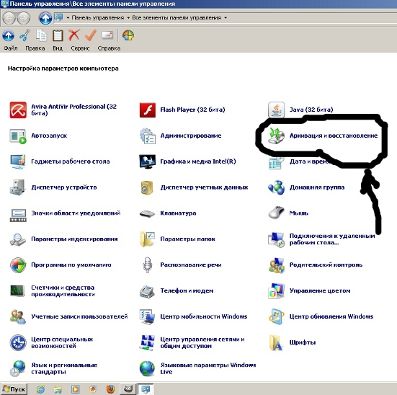
Дважды щёлкаем по пункту «Архивация и восстановление» и видим окно:
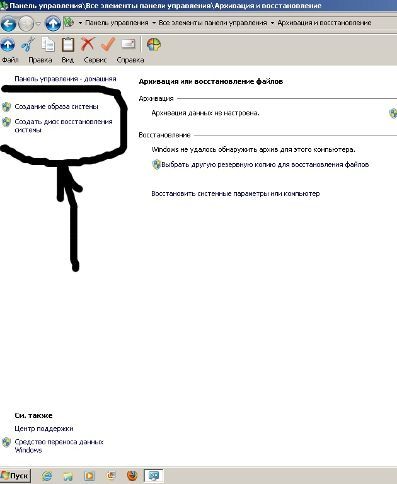
В нём два пункта. Если резервируем на USB или флэшку, то выбираем «Создание образа системы» и указываем куда (буква с названием вставленной флэшки). Если копируем на диски, то выбираем «Создать диск восстановления системы» и видим окно:
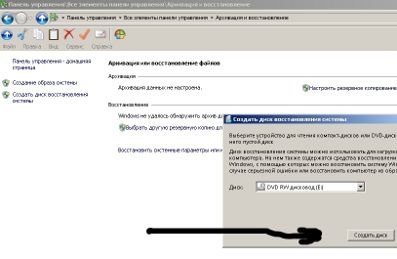
Вставляем чистые болванки по мере необходимости. В конце этого процесса у Вас появятся загрузочные диски Windows и - значит - Вы встретите неприятные ситуации во всеоружии!
Данная мера поможет Вам сберечь кучу времени и нервов!

Ноутбук с предустановленной Windows 10 — работает прямо из коробки
Ноутбук с предустановленной Windows 10 — работает прямо из коробки
Узнайте все преимущества
предустановленной Windows 10
Выгоднее
в одной коробке
Если ноутбук, который вы только что достали из коробки, идёт с предустановленной Windows 10 — поздравляем, вы не прогадали. Во-первых, вы сэкономили: покупка устройства с предустановленной Windows 10 всегда дешевле, чем покупать их по отдельности. А, во-вторых, предустановленная операционная система избавляет вас от необходимости тратить время, силы и средства на установку и настройку системы.
Достали из коробки —
и за дело!
Между распаковкой ноутбука и запуском необходимого приложения пройдёт всего несколько секунд. А всё потому, что с предустановленной Windows 10 в режиме S устройство запускается практически моментально. К тому же все программы для Windows 10, доступные вам в Microsoft Store, проверены специалистами Microsoft, что гарантирует быструю и надежную работу приложений на вашем устройстве.
Ноутбук с Windows 10 —
защищён из коробки
Ваш новый ноутбук с предустановленной Windows 10 готов отражать вредоносные программы ещё до того, как вы впервые его включили. К тому же, вы точно знаете, что в операционной системе не спрятаны вирусы и шифровальщики, которые часто сопровождают программное обеспечение, полученное из ненадежных источников. Дополнительно, лицензионная Windows 10 получает своевременные обновления безопасности, чтобы ни один вирус не испортил настроение.
Коробка
без "сюрпризов"
Вы купили ноутбук с предустановленной на заводе Windows 10, прошедший тестирование и настройку специалистами, и поэтому компоненты устройства будут стабильно работать из года в год.
Вы можете быть уверены, что ноутбук не будет тормозить из-за несовместимых или устаревших драйверов или спрятанных «зловредов» и шпионских программ. И что бы ни случилось, вы можете рассчитывать на квалифицированную техническую поддержку.
Узнайте все преимущества
предустановленной Windows 10


Выгоднее
в одной коробке
Если ноутбук, который вы только что достали из коробки, идёт с предустановленной Windows 10 — поздравляем, вы не прогадали. Во-первых, вы сэкономили: покупка устройства с предустановленной Windows 10 всегда дешевле, чем покупать их по отдельности. А, во-вторых, предустановленная операционная система избавляет вас от необходимости тратить время, силы и средства на установку и настройку системы.

Достали из коробки —
и за дело!
Между распаковкой ноутбука и запуском необходимого приложения пройдёт всего несколько секунд. А всё потому, что с предустановленной Windows 10 в режиме S устройство запускается практически моментально. К тому же все программы для Windows 10, доступные вам в Microsoft Store, проверены специалистами Microsoft, что гарантирует быструю и надежную работу приложений на вашем устройстве.

Ноутбук с Windows 10 —
защищён из коробки
Ваш новый ноутбук с предустановленной Windows 10 готов отражать вредоносные программы ещё до того, как вы впервые его включили. К тому же, вы точно знаете, что в операционной системе не спрятаны вирусы и шифровальщики, которые часто сопровождают программное обеспечение, полученное из ненадежных источников. Дополнительно, лицензионная Windows 10 получает своевременные обновления безопасности, чтобы ни один вирус не испортил настроение.

Коробка
без "сюрпризов"
Вы купили ноутбук с предустановленной на заводе Windows 10, прошедший тестирование и настройку специалистами, и поэтому компоненты устройства будут стабильно работать из года в год.
Вы можете быть уверены, что ноутбук не будет тормозить из-за несовместимых или устаревших драйверов или спрятанных «зловредов» и шпионских программ. И что бы ни случилось, вы можете рассчитывать на квалифицированную техническую поддержку.
Поддержка Windows 7 закончилась 14 января 2020.
Только ноутбуки с Windows 10 гарантируют все преимущества предустановленного ПО.
Очевидно, что необходимо всегда использовать лицензионную версию Windows 10, но многие пользователи так не считают и продолжают пользоваться "пиратскими копиями".
В статье поговорим, что лучше выбрать, сэкономить на "пиратке" или "раскошелиться" и приобрести лицензию. Данный материал не призывает ни к каким действиям, а носит лишь ознакомительный характер.
В большинстве случаев, пробный период в Windows 10 не предусмотрен, как было ранее, например у Windows 7. Но пользоваться можно, но с некоторыми ограничениями. Вам не будут доступны некоторые сервисы Microsoft и услуги технической поддержки. На рабочем столе постоянно будет отображаться надоедливое уведомление "Активация Windows", а так же будет ограничен доступ к настройкам персонализации.
Есть версии Windows 10, которые все таки имеют пробный период, так называемая "временная лицензия", которая действует 90 дней. К таким версиям относятся Windows 10 Enterprise и LTSB. После истечения указанного срока появится уведомление об истечении срока лицензии, настройки персонализации будут ограничены. Система начнет перезагружаться каждый час.
Многие пользователи, желая сэкономить используют "пиратские копии". Активация Windows через "KMS" или "Digital" будет являться нарушением авторских прав. Скачанные с торрент-трекеров образы не всегда являются "пиратскими", все зависит от способа активации. В таких образах могут быть внесены какие-то изменения, отключены ненужные службы и тому подобное. Microsoft не препятствует некоторым изменениям и оптимизациям, которые можно внести в оригинальные образы. Главное чтобы эти изменения не нарушали правил использования Windows, а пользователю нужно внимательно изучить такие изменения перед установкой.
Подготовлено с использованием сервиса и подписки Canva Pro Подготовлено с использованием сервиса и подписки Canva ProЕсли вы скачаете образ Windows с предустановленным ключом активации, то это будет считаться той самой "пиратской копией", нарушением авторских и смежных прав. Такие сборки пользователь скачивает и устанавливает на свой страх и риск, начиная от нарушений условий использования, заканчивая предустановленным в такие сборки вредоносным программным обеспечением. Обычный пользователь не сможет определить и найти вирусы, встроенные в такие образы, отсюда риск утечки ваших данных. К примеру, реквизитов карты, после проведения оплаты покупки, через интернет.
Подготовлено с использованием сервиса и подписки Canva Pro Подготовлено с использованием сервиса и подписки Canva ProПри условии домашнего использования такие риски, менее значительные, чем использование "пиратских копий" в предпринимательской деятельности, в бизнесе. Правоохранительные органы в любой момент могут приехать в организацию с контрольной закупкой, помимо больших страхов владельцу бизнеса может грозить уголовная или административная ответственность. Все будет зависеть от суммы причиненного ущерба правообладателю.
Сейчас существует множество разрешенных способов, приобретения лицензии на использование Windows 10. Стоимость приобретения лицензии не будет слишком высокой. Я рекомендую использовать только лицензионные продукты, чтобы обезопасить себя от различных проблем. А кого отталкивают возможные сбои в работе Windows после различных обновлений, лучше приложить усилия к изучению вопроса о временных способах их блокировки, либо сохранения своих данных перед установкой.
Всем спасибо за внимание, подписывайтесь на канал, чтобы не пропускать новые публикации.
Читайте также:

